ブログ開設から6か月で月1万円の収入を得た私が、
つまずいた色々を綴っておきました!
他の解説や、ブログの始め方の本などを見ても
なかなか解決方法が分からなかったあれこれです!
これから始める皆さんに少しでも参考になれば
嬉しいです!
インターネットを使っているときに、

突然、あるサイトだけアクセスができない!
こんなことが起こることがあります。

☝ こんな表示が!!
ブラウザのホーム画面や、ほかのサイトにはつながる…
こういった症状のときに、まずやってみてほしいのが、
この後詳しく説明しますが、ネットをスムーズに表示するために、
キャッシュや、クッキーといった機能が働いています。
しかし、これらのデータが増えることで、サイトへのアクセスに
不具合、エラーが生じることがあります。
今回はそれぞれの役割を理解したうえで、削除を行ってみましょう!
これで回復することも多いので、是非やってみてください!
もちろん、サイトにアクセスできない原因は、ほかにも考えられます…
これをやってみてダメだったら、ほかの対策についてもやってみてください!
そもそもキャッシュとは
よく見かける言葉に「キャッシュ」があると思います。
しかし…そもそも「キャッシュ」てなんだろう…
簡単に言うと…
一度開いたページのデータを保存しておき、
次に同じページを開くときには、ネットにつながずに、
保存したページを瞬時に表示してくれる仕組み
のことです。
キャッシュ機能は、ブラウザが持っている機能です。(グーグルクロム、インターネットエクスプローラ、サファリなど)
インターネットを使用していて、あるサイトを開いたとします。
すると、ブラウザが、そのページの「画像」やデザイン」などの情報を保存します。
その後、同じページを開こうとした際に、保存している情報をひっぱり、
瞬時に表示させる、ということになります。
ブラウザ上にはこういったキャッシュが多く作られていきます。
保存容量が決まっていて(変更も可能です)容量オーバーすると、古いものから削除されていきます。
ブラウザごとに、この「キャッシュ」の保存容量が限界を超えると、古いものから削除されていきます。
保存領域がいっぱいになると、アクセスにも影響がでてきます。
サイトに繋がらない原因の一つにもなります。
スーパーリロード
書いた通り、キャッシュを有効にしておくと、
次回に開いたときは、ネット上ではなく、ブラウザ上に保存されたサイトを
開く事になるので、最新情報が常に更新される場合は、
古いサイトが表示されることになります。
この場合に、一旦ネットにつなぎ、最新のサイトを見る方法があります。
Macの場合 ⇒ Command+R
これで、一旦ネットに繋がり、最新のサイトを表示するようになります。
キャッシュの削除
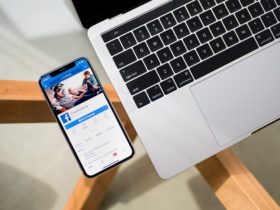
定期的にキャッシュを削除することで、キャッシュのデータを消し、容量を確保することができます。
ちなみに、各ブラウザごとにやり方が違います。
下記キャッシュの消去については、ブラウザごとにやり方が違うので、下記を参考にしてください!
グーグル クロム の場合
💻【ウインドウズマーク】をクリック
💻【設定】をクリック
💻 Chrome を起動、【環境設定】 を選択
💻設定ウィンドウが表示されたら、
【詳細設定】 をクリックします。
💻設定ウィンドウの【プライバシーとセキュリティ】【閲覧履歴データを削除する】をの順にクリック。
💻【キャッシュされた画像とファイル】にチェックをし、【データを消去】をクリックします。
💻完了
インターネットエクスプローラ の場合
💻インターネット・エクスプローラーを開いて右上の【⚙ 歯車マーク】をクリック
💻【インターネットオプション】をクリック
💻【全般】タブを開く
💻【閲覧の履歴】にある【削除(D)】をクリック
💻【インターネット一時ファイル】にチェックをつける
💻右下の【削除】をクリックして完了
Cookie (クッキー)とは?

こちらもよく見る【cookie】って何?
ネットをやっていると、良く見かけます。
Cookie(クッキー)とは、ホームページを訪問したユーザーの情報を一時的の保存する仕組み(またはそのデータ)のことです。
あるページを訪問すると、、ID、パスワード、メールアドレス、訪問回数などがユーザー情報として保存されます。
これによって再訪問したときにユーザーを特定し、情報を入力する手間が省ける!
という仕組みです。
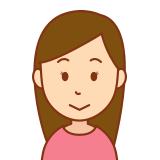
よく見るサイトを訪問すると、既ににログイン状態のことがあります。これは、Cookie機能がはたらいているからなんです。
Cookie(クッキー)のデメリット
Cookie(クッキー)を有効にすると、
上述した通り、私たちがWebサイトを訪問して過去の履歴からログインできたりするのは、
Cookieのおかげなんです。
Cookie(クッキー)を有効にしておくデメリットは、
パソコンやスマートフォンを盗難されてしまった時に、
情報を悪用されやすいことが挙げられます。
悪用されないように、パソコンやスマホを紛失しないこと、
ロックをかけるなどあらかじめ対策しましょう!
Cookie(クッキー)の閲覧履歴を消去する
Google Chrome の場合

💻「閲覧履歴データを消去する」をクリック
💻「閲覧履歴」「Cookieと他のサイトデータ」
「キャッシュされた画像とファイル」にチェックマークを付ける
※消したくないものがある場合はチェックをはずす
💻「削除」を選択 → これで 設定完了です!
Microsoft Edge の場合
- 「…」>「設定」をクリック
- 「クリアするデータの選択」をクリック
- 「Cookieと保存済みのWebサイトデータ」にチェックを入れる
- 「クリア」をクリック
- 「すべてクリアされました」で削除を確認
最後にパソコンを再起動
ここまでの作業が完了したら、パソコンを再起動しましょう!
これで、データが軽くなり、つながらなかったサイトへつながる可能性が
上がります!
いかがでしょうか…
解決できましたか?
お役に立てなければ…申し訳ありません。
他のこともお試しいただきたいと思います!


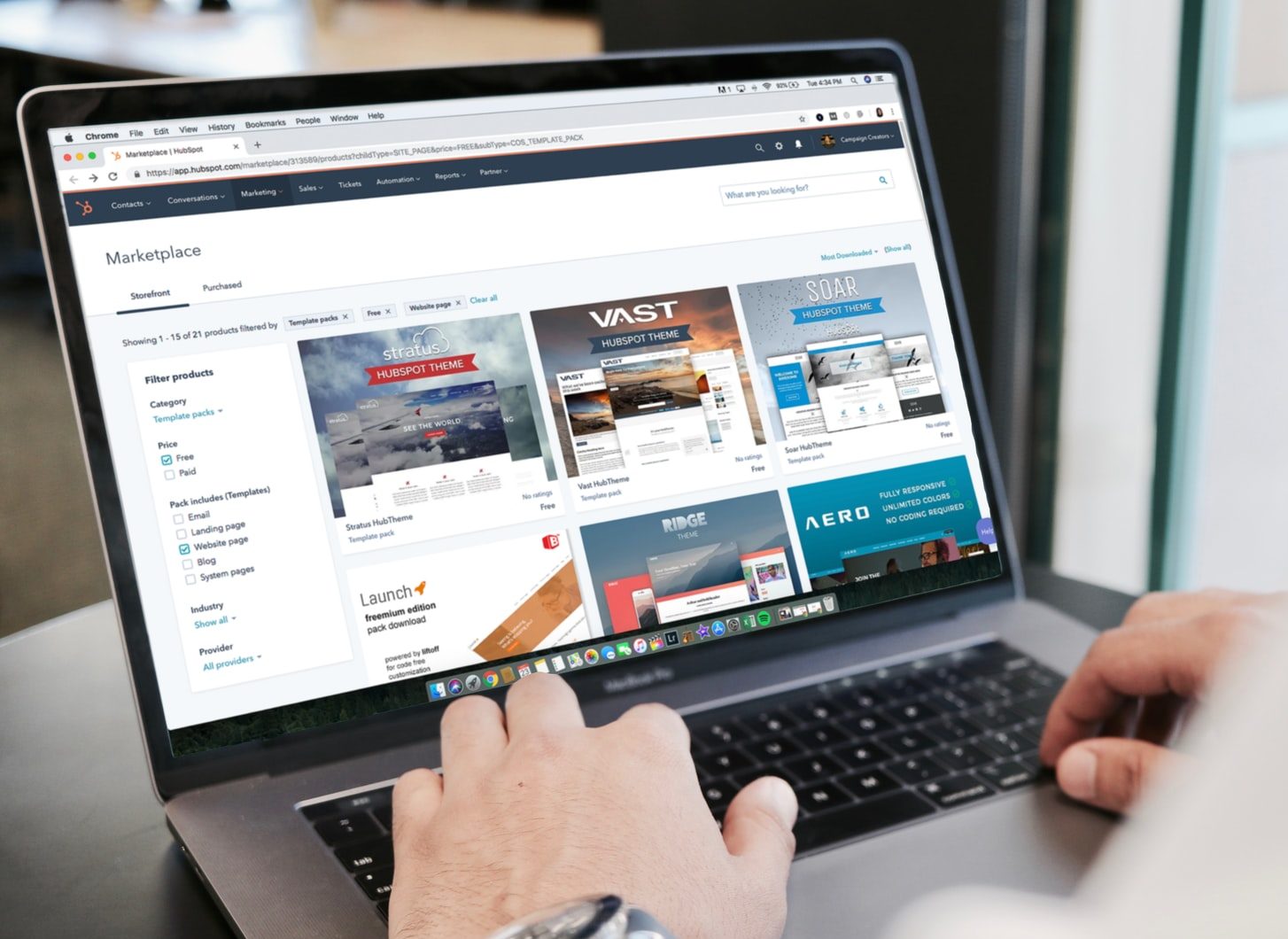
コメント